Il y a beaucoup de tâches pour gérer la boutique en ligne. Sans doutes, la gestion des commandes PrestaShop n’est pas une exception. L’arrangement opportun et précis des données de commandes vous aide gérer une entreprise sans rupture et coopérer avec votre clientèle régulièrement.
Selon vos besoins, choisissez la solution idéale qui transforme la gestion des commandes dans une opération efficace et sans complication. Store Manager pour PrestaShop vous offre les outils parfaits pour améliorer la gestion générale de la boutique parce qu’il possède PDV intuitif afin de créer la commande, permet de supprimer des commandes de test, et change le statut des commandes en masse et en plus.
Puisque la quantité des commandes accroît en permanence, vous avez besoin de l’outil de la gestion des commandes en masse. Vous pouvez sauvegarder les détails des commandes dans le fichier pour les raisons de comptabilité analytique ou de statistiques. Store Manager inclut l’Assistant d’exportation qui vous permet en instant exporter des commandes PrestaShop et obtenir le fichier avec des commandes de la boutique et leur information.
Quelles Données des Commandes peuvent être exportées?
Store Manager vous permet de créer le fichier informatif en exportant le maximum des champs des commandes. L’Assistant d’exportation des commandes PrestaShop inclut une étape de la sélection ou vous pouvez ajuster la gamme des champs à transférer vers le fichier csv. En général, il y a la possibilité de copier les détails générals des commandes (l’Identifiant, la Référence, le Statut), la méthode de paiement, le transporteur, les données de Livraison (Prénom/Nom, la ville, le pays, la région, l’adresse, etc.), l’information de produit de commande (l’Identifiant, le nom, la quantité, le prix, les réductions, EAN13, UPC, l’identifiant d’entrepôt en cas de la gestion avancée des stocks), les détails de facture (la société, le nom/prénom, l’adresse, la ville, la région, le pays, etc.). L’exemple du fichier d’exportation des commandes PrestaShop ci-dessous montre le résultat d’exportation.

Exporter des Commandes vers le fichier CSV, XML, HTML
Essayer l’Exportation GratuitementLes Instructions d’Exportation des Commandes PrestaShop
- Pour lancer l’exportation des commandes vers le fichier, cliquez sur le bouton Exporter des Commandes dans la barre d’outils de la section des Commandes ou Outils-> Importer/Exporter-> Exporter des Commandes.
- Sélectionnez le fichier dans lequel les données des commandes seront transférées dans le champ correspondant.
- Dans une étape suivante, vous devez sélectionner le séparateur de champs et le caractère de champs. Par défaut, le séparateur est le point-virgule (;), les autres caractères peuvent également être utilisés.
- Appuyez sur le bouton Suivant et continuez l’exportation des données. Dans la fenêtre d’Assistant d’Exportation vous sélectionnez tous les champs à exporter. Vous pouvez sélectionner les champs exacts à transférer vers le fichier csv. Si vous souhaitez exporter tous les champs, utilisez le bouton “>>” et ils seront affichés dans la fenêtre à droite.
- Les résultats d’exportation des commandes Prestashop sont affichés dans la dernière fenêtre d’Assistant d’exportation. Au-dessous vous pouvez trouver les actions qui peuvent être exécutées après l’exportation – ouvrir le dossier avec le fichier de résultat, ouvrir le fichier de résultat, fermer la fenêtre d’Assistant. Vous pouvez également sauvegarder la configuration d’exportation afin de l’utiliser pour l’exportation de données à l’avenir.
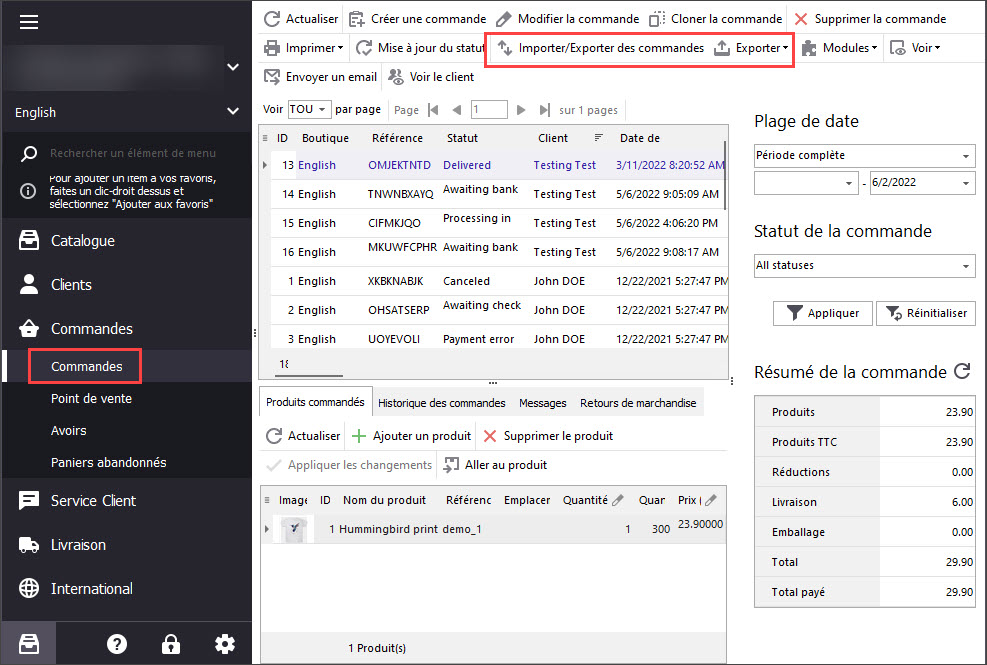
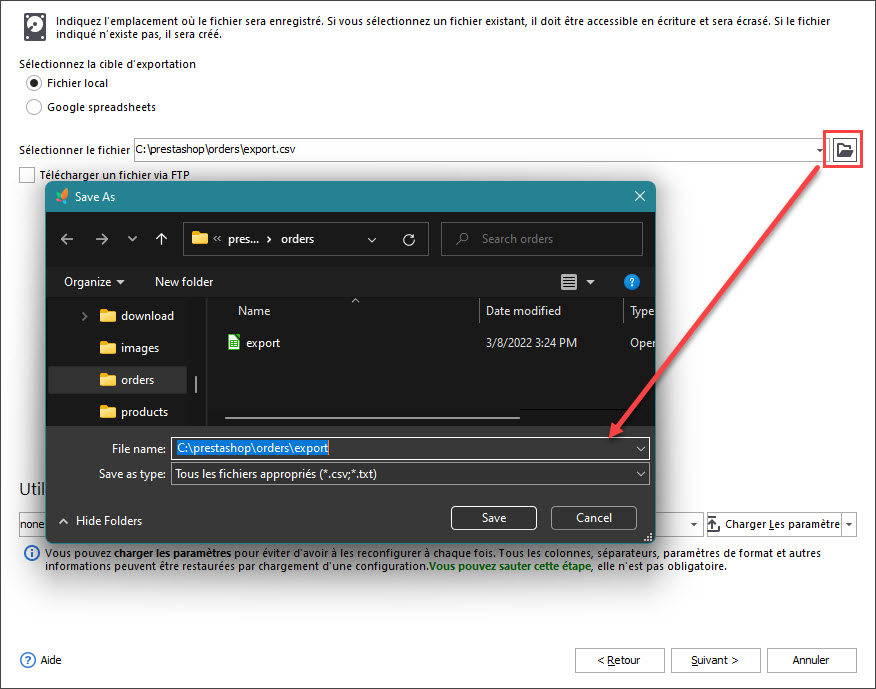
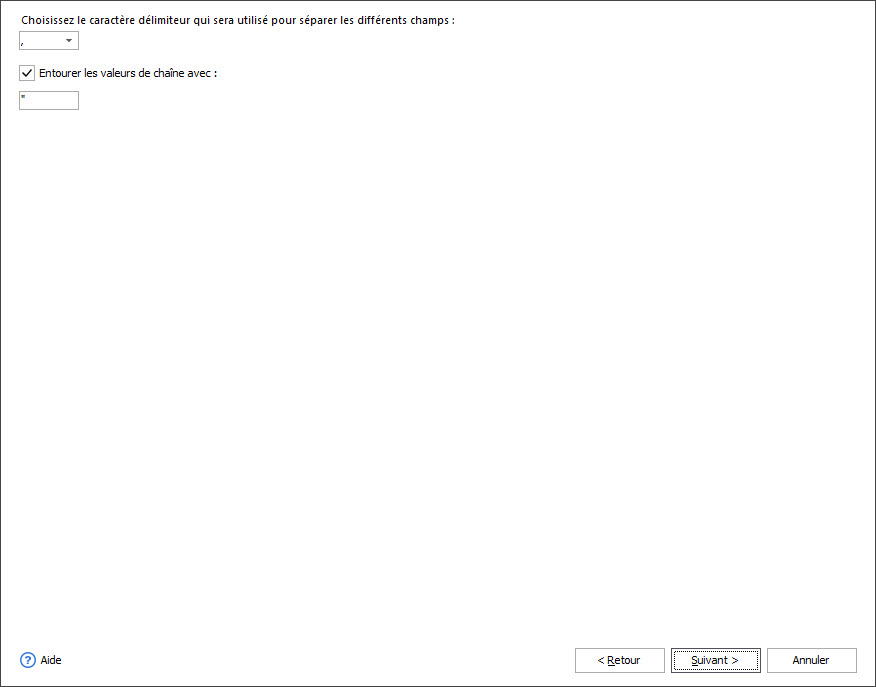
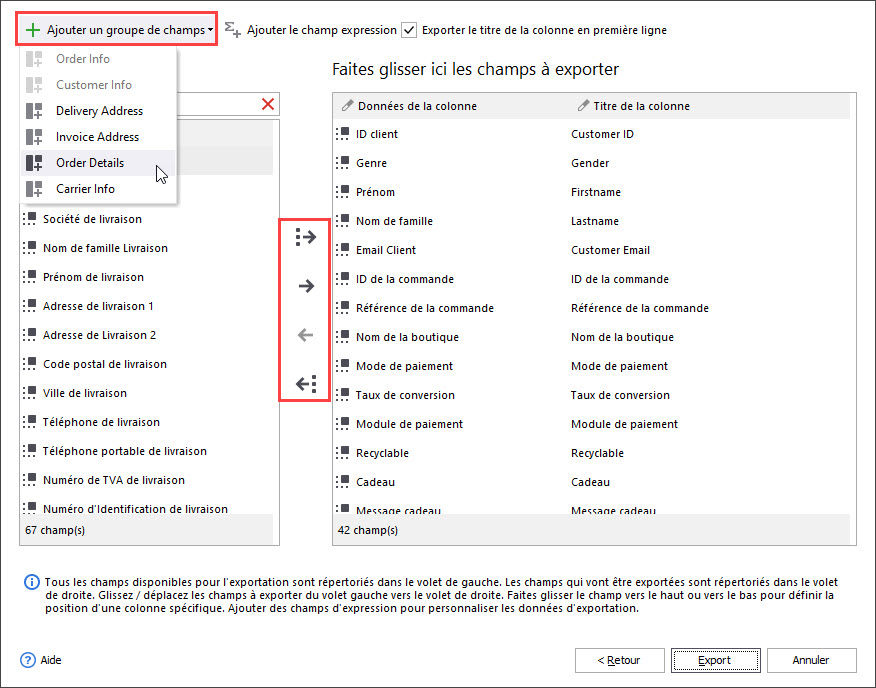
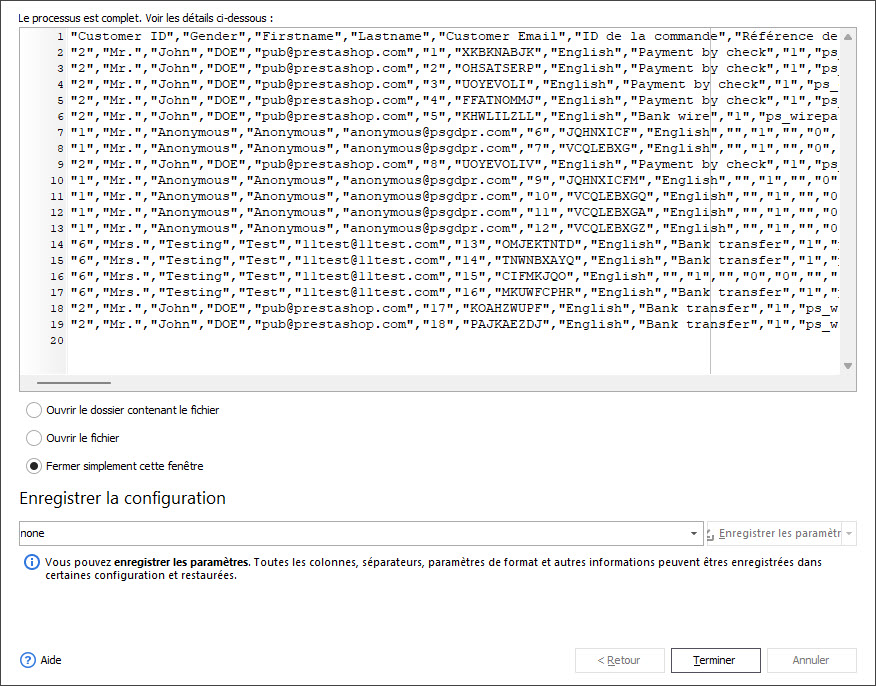
Générez le flux de données de commandes en quelques clics seulement, modifiez les paramètres à vos exigences, utilisez les filtres flexibles et effectuez l’exportation de données facilement.
Exportez des commandes PrestaShop
L’Outil Gratuit d’Exportation
Lisez aussi:
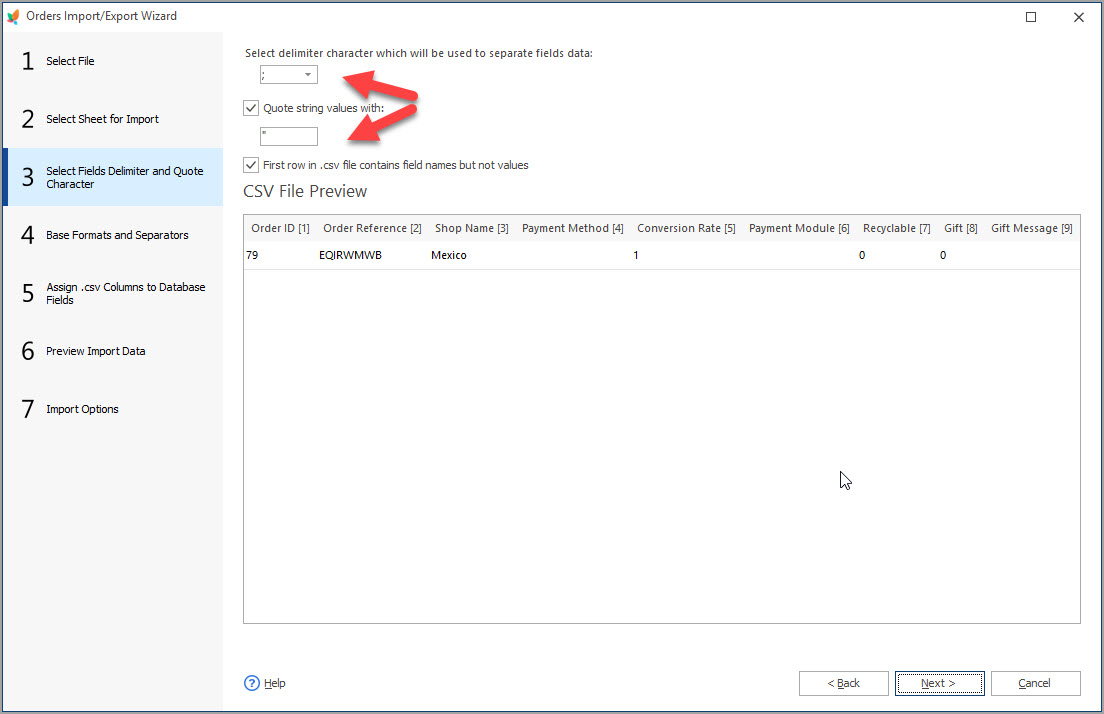
Comment Importer des Commandes à PrestaShop
Découvrez quels champs dans le fichier d’importation de commandes PrestaShop sont obligatoire et comment configurer les paramètres de transfert. En Savoir Plus…
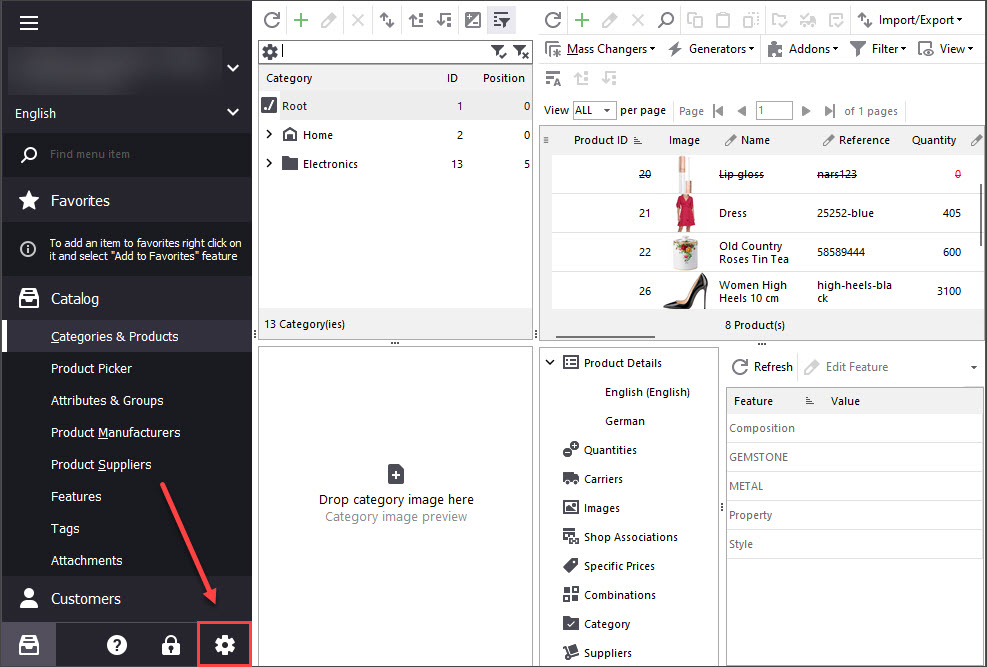
Comment imprimer un reçu de caisse dans PrestaShop
Découvrez le moyen comment imprimer un reçu de caisse PrestaShop en quelques clics En Savoir Plus…
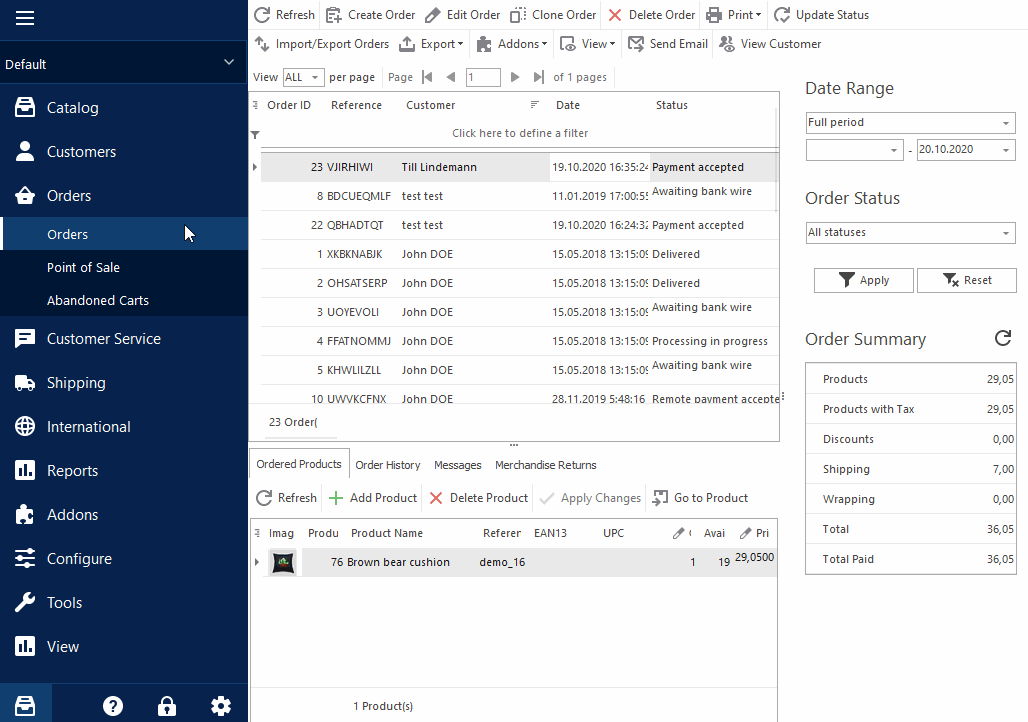
Comment supprimer des commandes dans Prestashop – Store Manager
Découvrez les méthodes de la suppression de vos commandes de test en vrac. En Savoir Plus…
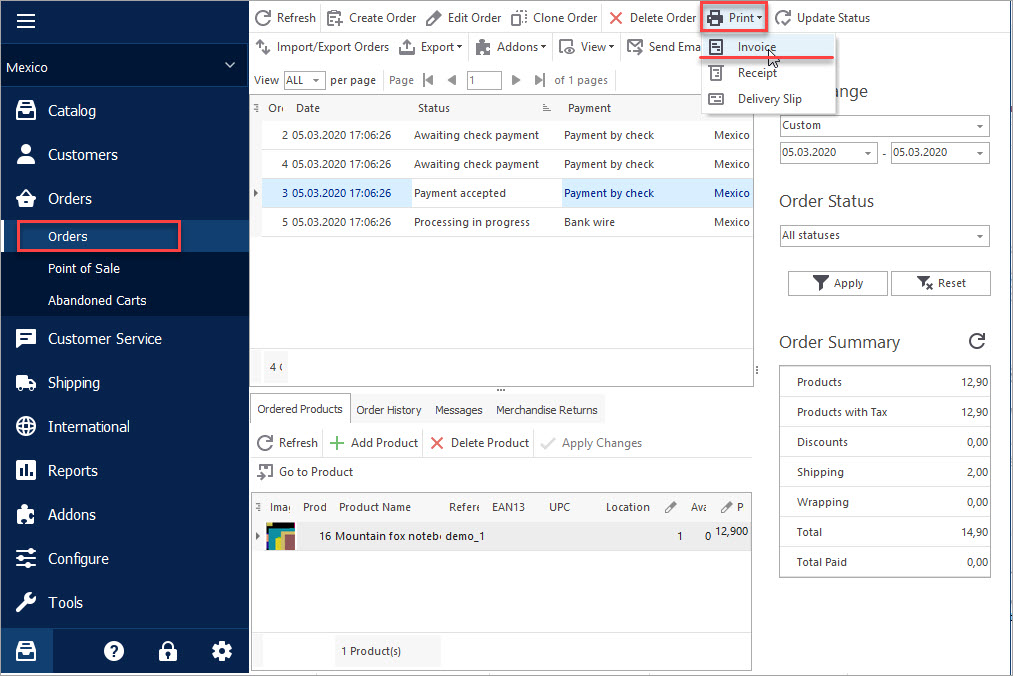
Imprimer la facture / le reçu / le bon de livraison PrestaShop
Découvrez le moyen facile et rapide d’imprimer vos documents PDV à l’aide de Store Manager. En Savoir Plus…
COMMENTAIRE




